Hogyan készítsünk videót zenével az iPhone-on

Ha háttérzenét szeretne a videóiban, vagy pontosabban a lejátszott dalt rögzíti a videó háttérzeneként, akkor van egy rendkívül egyszerű megoldás.

Egy új iPhone birtoklása mindig rendkívül izgalmas és izgalmas érzés. Ez azonban azzal a gonddal jár, hogy biztonsági másolatot kell készíteni az adatokról, valamint szinkronizálni kell a kísérő eszközöket és tartozékokat a régi telefonról az újra. Ez alól az Apple Watch sem kivétel.
Ebből a cikkből megtudjuk, hogyan szinkronizálhatja a használt régi Apple Watch-ot az új iPhone-jával.
Megvan még a régi iPhone-od?
Az Apple Watch új telefonra váltása minden bizonnyal sokkal könnyebb lesz, ha még mindig megvan a régi iPhone, és működik. Ebben az esetben az Apple Watch és az új iPhone készülék szinkronizálása előtt el kell végeznie néhány előkészítő lépést. Mindenekelőtt győződjön meg arról, hogy az Apple Watch és az iPhone a legújabb szoftververziót futtatja.
Először készítsen biztonsági másolatot az egészségügyi és tevékenységi adatairól az Apple Watchon. Ehhez lépjen a „ Beállítások -> [a neve] -> iCloud ” menüpontba, és ellenőrizze, hogy az Egészség be van-e kapcsolva (egy zöld címkét fog látni). Vegye figyelembe, hogy ennek a lépésnek a végrehajtásához iPhone-jának csatlakoznia kell egy WiFi hálózathoz.

A következő lépés az Apple Watch párosításának megszüntetése. Ehhez nyissa meg a Watch alkalmazást iPhone-ján, válassza a „ Saját óra ” lehetőséget alul, majd kattintson a „ Minden óra ” lehetőségre a képernyő bal felső sarkában. Érintse meg az „ i ” gombot, majd válassza az „ Apple Watch párosításának megszüntetése ” lehetőséget.
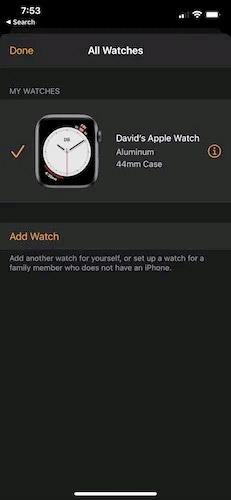
Ideális esetben, ha az új, nem párosított Apple Watch-ot az új iPhone közelében helyezi el, az automatikusan felkéri a párosításra. Ebben az esetben az iPhone automatikusan elkezdi a párosítást. Ha nem, akkor megnyithatja a Watch alkalmazást, ahol a rendszer felismerte az óra párosítását. Érintse meg a „ Párosítás indítása -> Beállítás magamnak ” lehetőséget, és kövesse a képernyőn megjelenő utasításokat.
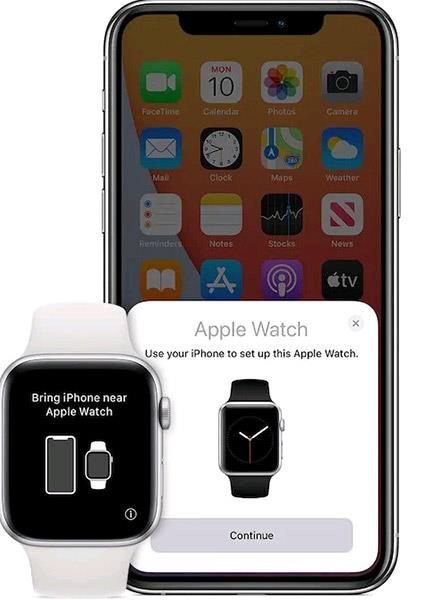
Abban az esetben, ha a régi iPhone már nem elérhető
Ha valamilyen oknál fogva már nincs meg a régi iPhone-ja, vagy az eszköz már nem működik, a legjobb módszer az óra „visszaállítása” és új kapcsolat létrehozása.
Az Apple Watchon lépjen a " Beállítások -> Általános -> Visszaállítás -> Minden tartalom és beállítás törlése " menüpontra. (Megjegyzés a jelszó megadására, ha szükséges).

2. Az óra alaphelyzetbe állítása után a beállítási lépéseket újként hajthatja végre. Nyissa meg a Watch alkalmazást iPhone-on, és kezdje el a telefon és az óra csatlakoztatásának folyamatát. Koppintson a „ Párosítás indítása -> Beállítás magamnak ” elemre, és tartsa lenyomva az iPhone-t az animáció beolvasásához az Apple Watch képernyőjén.
A beolvasás befejezése után az Apple Watch és az iPhone végigvezeti a két eszköz párosításának hátralévő lépésein. Ezen a ponton is kiválaszthat egy korábbi biztonsági másolatot az Apple Watch adatairól.
Vegye figyelembe, hogy e lépések során fontos, hogy az Apple Watch és az iPhone is frissítve legyen, és a legújabb szoftvert használja. Ellenkező esetben valószínűleg nem fogja látni a biztonsági másolatot. Ezenkívül nem fog megjelenni semmilyen tevékenység, edzés vagy beállítás. Ez azt jelenti, hogy újra le kell töltenie az összes alkalmazást, és úgy kell beállítania az órát, mintha először használná.
Ha háttérzenét szeretne a videóiban, vagy pontosabban a lejátszott dalt rögzíti a videó háttérzeneként, akkor van egy rendkívül egyszerű megoldás.
Két gyorsabb és egyszerűbb módja van a visszaszámláló/időzítő beállításának Apple-eszközén.
Ha iPhone-ján vagy iPadjén elromlott a bekapcsológomb, továbbra is lezárhatja a képernyőt (vagy akár újraindíthatja) az AssistiveTouch nevű kisegítő lehetőséggel. Itt van, hogyan.
A lényeg itt az, hogy amikor megnyitod az Értesítési központot, majd a kameraalkalmazásba lépsz, az azt jelenti, hogy becsapod a YouTube-ot, és azt gondolod, hogy az alkalmazás még mindig nyitva van.
Ha bosszantja, hogy túl sok üzenetet kap egy bizonyos személytől (vagy csevegőcsoporttól) az iPhone Üzenetek alkalmazásában, könnyedén kikapcsolhatja ezeket a bosszantó értesítéseket.
Manapság a legtöbb Android TV-n korlátozott számú gombbal rendelkező távirányító található, ami megnehezíti a TV vezérlését.
Érezte már valaha bosszúsnak, hogy iPhone vagy iPad néha automatikusan bekapcsolja a képernyőt, amikor értesítés érkezik?
Ez az első alkalom, hogy az Apple engedélyezte a felhasználóknak, hogy harmadik féltől származó alkalmazást válasszanak alapértelmezett böngészőként iOS rendszeren.
Ha régi üzeneteket szeretne megkeresni az iPhone készüléken, a következő két módon teheti meg.
Amikor az iPhone elülső kamerájával fényképez, a kereső megfordítja a képet. Az iOS 14 rendszerrel az Apple végre integrálta ezt az egyszerű beállítást eszközei Kamera alkalmazásába.
A Find My segítségével távolról ellenőrizheti az akkumulátor élettartamát olyan iPhone vagy iPad készülékén, amelyet nem visz magával.
A képernyőkép készítése az egyik alapvető feladat, amelyet valószínűleg minden iPhone-felhasználó valaha is használt.
Az iOS 14 és újabb verziókban az Apple biztonsági ajánlásokat ad, amelyek figyelmeztetik, ha a használt jelszó veszélybe sodorja fiókját.
Véget értek azok az idők, amikor kihúzta a haját, és megpróbálta kezelni az iPhone vagy iPad zip archívumát.
Az iOS 14 rendszeren az Apple egy rendkívül hasznos új funkciót mutatott be Back Tap néven.
Tapasztalta már azt a jelenséget, amikor az iPhone képernyője "szokatlan" módon automatikusan kigyullad vagy elsötétül, ami sok kellemetlenséget okoz?
Ha egyedi nevet rendel az AirPodshoz, akkor szükség esetén könnyen megtalálhatja és csatlakoztathatja a fejhallgatót.
Ha nincs szüksége ennek a kulcscsoportnak a használatára, teljesen kikapcsolhatja.
Az iOS és iPadOS beépített Fotók alkalmazásában beépített funkció található, amely lehetővé teszi a fotók rugalmas elforgatását különböző szögekből.
Az iPhone felülete általában meglehetősen egyszerű és intuitív, de néha néhány dolog magyarázat nélkül is megjelenik, amitől a felhasználók összezavarodnak.
Most vettem egy Fitbit Charge 3 órát? Itt a Quantrimang elvezeti Önt, hogyan csatlakoztathatja ezt az órát egy Android telefonhoz.
A Xiaomi nemrég bemutatott egy érdekes új funkciót, ami a laptopok feloldását jelenti a Mi Band segítségével. Íme egy gyors útmutató arról, hogyan oldhat fel bármilyen Windows laptopot Mi Band 3 vagy Mi Band 4 segítségével,
Tanuljuk meg, hogyan szinkronizálhatja és helyezheti át a használt régi Apple Watch-ot az új iPhone-jára.
Milyen szerepet tölt be a One UI és a Tizen a Samsung okosóráiban? Mi a különbség köztük? Miért van szüksége mindkettőre az órájának? Nézzük meg Quantrimanggal, hogy mik ezek.
Az alábbi cikkben a Quantrimang elvezeti Önt, hogyan alakíthatja át a hívásokat az Apple Watch-ról iPhone-ra.
Az alábbi cikkben a Quantrimang elvezeti Önt, hogyan állíthatja be és csatlakoztathatja Wear OS okosóráját Android telefonjához.
Előfordult már, hogy véletlenül felvett egy edzést az Apple Watchon, vagy tévedésből készített másolatot egy törölni kívánt tevékenységről? Sajnos ezt a tevékenységet nem törölheti közvetlenül az óráról, és ehhez iPhone-ját kell használnia. Így törölheti az edzési tevékenységeket az Apple Watchon.
























